win7立体声混音没声音怎么办 修复win7立体声混音没有声音方法
更新时间:2023-02-16 11:30:11作者:yang
在电脑上,有很多用户都会使用立体混音,在最近有win7用户说他电脑上的立体混音没有声音播放出来,也不知道是怎么回事,那么修复win7立体声混音没有声音方法呢,修复方法很简单不难,下面小编给大家分享win7修复立体声混音没有声音的方法。
解决方法:
1、首先,咱们调出win7电脑的运行窗口。直接在键盘上同时按下win+r便可以打开了,之后咱们在运行窗口中输入regedit并单击回车,这样就可以打开电脑的注册表编辑器窗口了。
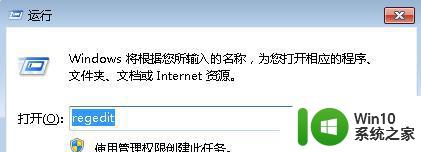
2、在注册表编辑器窗口中,咱们需要在左侧的菜单中依次点击展开HKEY_LOCAL_MACHINESYSTEMCurrentControlSetControlClass005SettingsfilterRear。然后在rear文件夹上右键点击,选择新建两个二进制值,然后分别命名为DigitalinputMonitor何DigitalStereoMi。
3、完成创建文件之后,咱们分别双击两个文件,然后将它们的数值数据都修改为1。
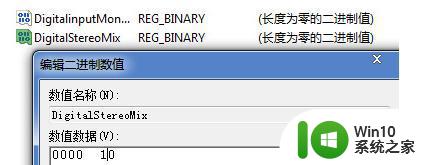
4、最后,咱们右键单击右侧数据区。选择新建-二进制值,然后右键单击新建项,将数据值修改为01,前面的一排0不要管就可以了。
以上就是win7修复立体声混音没有声音的方法,有出现同样的情况,可以按上面的方法来进行修复。
win7立体声混音没声音怎么办 修复win7立体声混音没有声音方法相关教程
- 如何设置win7立体声混音参数以录制视频 win7立体声混音未显示的解决方法及失效原因
- win7将声音变成立体声的设置方法 win7如何设置立体声音效
- windows7没有立体声混音怎么办 如何在Windows 7笔记本电脑上启用立体声设置
- win7立体声消失无法恢复怎么办 如何在win7上启用立体声混音功能
- win7没有声音怎么修复 扬声器正常但没有声音win7如何解决
- 升级win7系统后扬声器没有声音耳机有声音的解决教程 升级win7系统后扬声器没有声音耳机有声音怎么办
- win7没声音了怎么办 Win7扬声器有声音但无法正常播放声音
- win7麦克风没有声音的解决方法 win7麦克风没声音如何修复
- win7电脑有声音游戏没声音怎么解决 win7电脑有声音但是游戏没有声音怎么办
- win7笔记本插上耳机后耳机和外方都有声音修复方法 win7笔记本耳机插上后只有外放声音没有耳机声音怎么办
- 开启win7立体音的详细步骤 Windows 7立体声设置方法
- win7连接蓝牙音箱没有声音修复方法 win7连蓝牙音箱没声音怎么办
- window7电脑开机stop:c000021a{fata systemerror}蓝屏修复方法 Windows7电脑开机蓝屏stop c000021a错误修复方法
- win7访问共享文件夹记不住凭据如何解决 Windows 7 记住网络共享文件夹凭据设置方法
- win7重启提示Press Ctrl+Alt+Del to restart怎么办 Win7重启提示按下Ctrl Alt Del无法进入系统怎么办
- 笔记本win7无线适配器或访问点有问题解决方法 笔记本win7无线适配器无法连接网络解决方法
win7系统教程推荐
- 1 win7访问共享文件夹记不住凭据如何解决 Windows 7 记住网络共享文件夹凭据设置方法
- 2 笔记本win7无线适配器或访问点有问题解决方法 笔记本win7无线适配器无法连接网络解决方法
- 3 win7系统怎么取消开机密码?win7开机密码怎么取消 win7系统如何取消开机密码
- 4 win7 32位系统快速清理开始菜单中的程序使用记录的方法 如何清理win7 32位系统开始菜单中的程序使用记录
- 5 win7自动修复无法修复你的电脑的具体处理方法 win7自动修复无法修复的原因和解决方法
- 6 电脑显示屏不亮但是主机已开机win7如何修复 电脑显示屏黑屏但主机已开机怎么办win7
- 7 win7系统新建卷提示无法在此分配空间中创建新建卷如何修复 win7系统新建卷无法分配空间如何解决
- 8 一个意外的错误使你无法复制该文件win7的解决方案 win7文件复制失败怎么办
- 9 win7系统连接蓝牙耳机没声音怎么修复 win7系统连接蓝牙耳机无声音问题解决方法
- 10 win7系统键盘wasd和方向键调换了怎么办 win7系统键盘wasd和方向键调换后无法恢复
win7系统推荐
- 1 风林火山ghost win7 64位标准精简版v2023.12
- 2 电脑公司ghost win7 64位纯净免激活版v2023.12
- 3 电脑公司ghost win7 sp1 32位中文旗舰版下载v2023.12
- 4 电脑公司ghost windows7 sp1 64位官方专业版下载v2023.12
- 5 电脑公司win7免激活旗舰版64位v2023.12
- 6 系统之家ghost win7 32位稳定精简版v2023.12
- 7 技术员联盟ghost win7 sp1 64位纯净专业版v2023.12
- 8 绿茶ghost win7 64位快速完整版v2023.12
- 9 番茄花园ghost win7 sp1 32位旗舰装机版v2023.12
- 10 萝卜家园ghost win7 64位精简最终版v2023.12